Cisco UCS C-Series 랙 서버 구축
 변경 제안
변경 제안


이 섹션에서는 FlexPod Express 구성에 사용할 Cisco UCS C-Series 독립 실행형 랙 서버를 구성하기 위한 절차를 세부적으로 설명합니다.
CIMC에 대한 초기 Cisco UCS C-Series 독립 실행형 서버 설정을 수행합니다
Cisco UCS C-Series 독립 실행형 서버에 대한 CIMC 인터페이스의 초기 설정을 위해 다음 단계를 완료합니다.
다음 표에는 각 Cisco UCS C-Series 독립 실행형 서버에 대한 CIMC를 구성하는 데 필요한 정보가 나와 있습니다.
| 세부 정보 | 상세 값 |
|---|---|
CIMC IP 주소 |
CIMC_IP>\< CIMC_IP>> |
CIMC 서브넷 마스크 |
CIMC_NETMASK |
CIMC 기본 게이트웨이 |
CIMC_GATELOGATE>\<<CIMC_Gateway> |

|
이 검증에 사용된 CIMC 버전은 CIMC 4.0입니다(4). |
모든 서버
-
서버와 함께 제공된 Cisco 키보드, 비디오 및 마우스(KVM) 동글을 서버 앞의 KVM 포트에 연결합니다. VGA 모니터와 USB 키보드의 플러그를 적절한 KVM 동글 포트에 꽂습니다.
서버의 전원을 켜고 CIMC 구성을 시작할지 묻는 메시지가 표시되면 F8 키를 누릅니다.
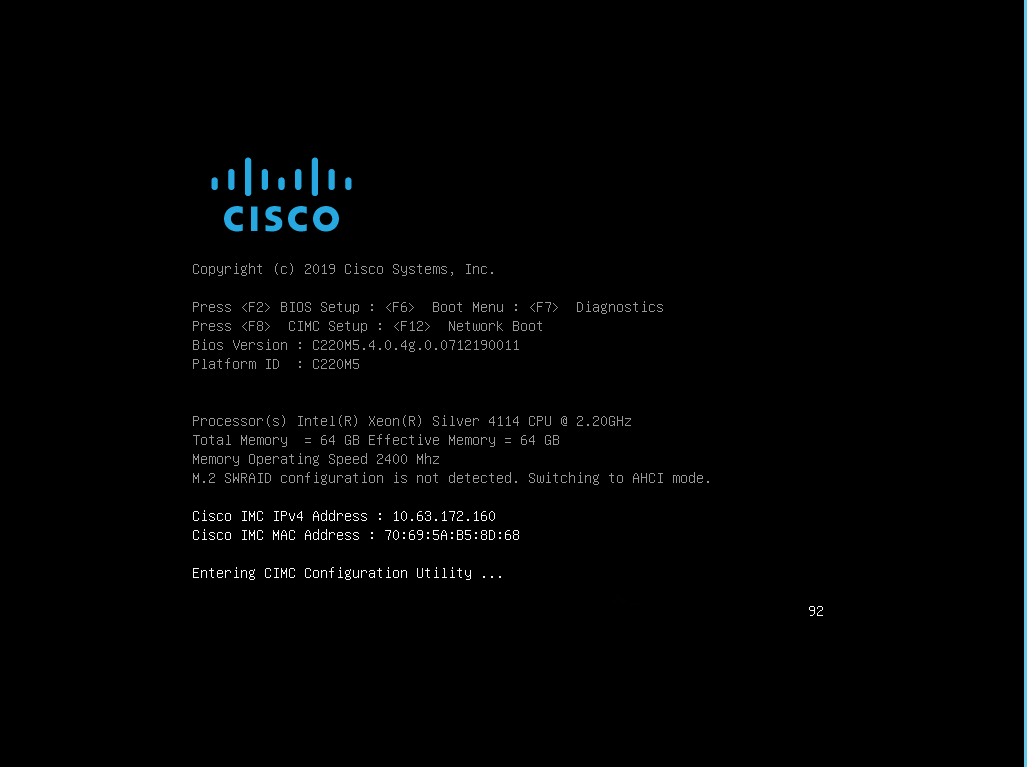
-
CIMC 구성 유틸리티에서 다음 옵션을 설정합니다.
-
네트워크 인터페이스 카드(NIC) 모드:
전용 '[X]'
-
IP(기본):
IPv4: '[X]'
DHCP 활성화: "[]"
CIMC IP:<<CIMC_IP>>'를 선택합니다
Prefix/Subnet:<<CIMC_Netmask>>'입니다
Gateway:<<CIMC_Gateway>>'입니다
-
VLAN(고급): VLAN 태깅을 사용하지 않도록 설정하려면 선택되지 않은 상태로 둡니다.
NIC 이중화
없음: '[X]'
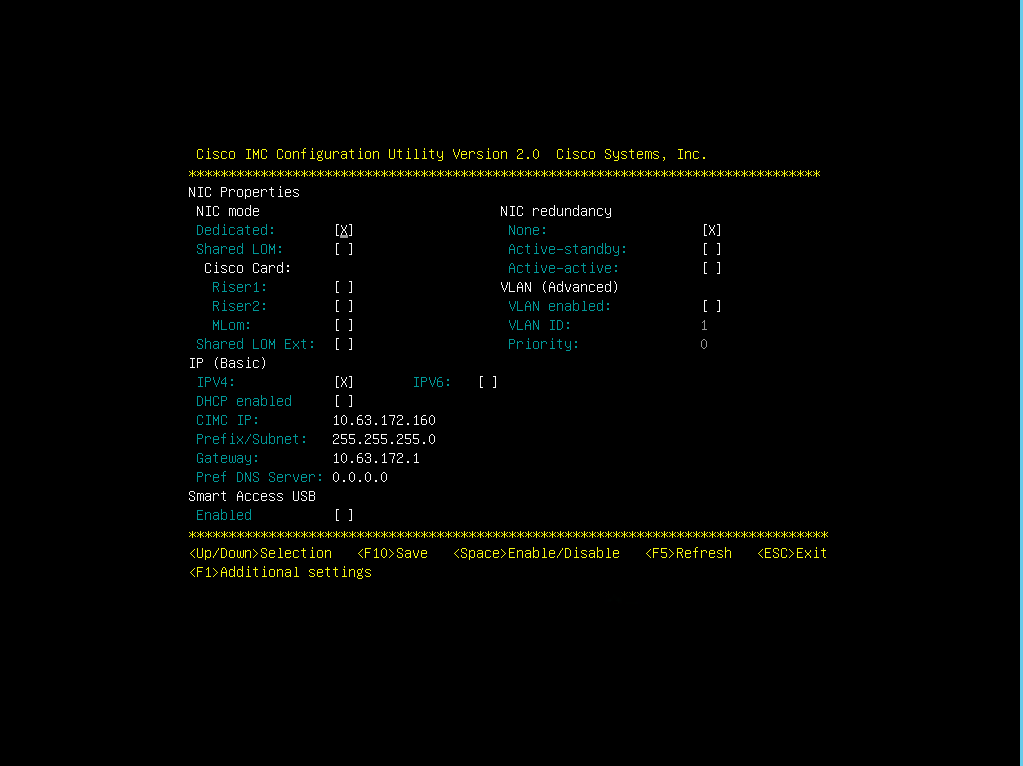
-
-
F1을 눌러 추가 설정을 확인합니다.
-
공통 속성:
호스트 이름: "\< ESXi_host_name>>"
동적 DNS: "[]"
공장 출하시 기본값: 선택하지 않은 상태로 둡니다.
-
기본 사용자(기본):
기본 암호: "<<admin_password>>"
'\<<admin_password>' 암호를 다시 입력하십시오
포트 속성: 기본값을 사용합니다.
포트 프로파일: 선택하지 않은 상태로 둡니다.
-
-
F10 키를 눌러 CIMC 인터페이스 구성을 저장합니다.
-
구성을 저장한 후 Esc 키를 눌러 종료합니다.
Cisco UCS C-Series 서버 iSCSI 부트를 구성합니다
이 FlexPod Express 구성에서 VIC1457은 iSCSI 부팅에 사용됩니다.
다음 표에는 iSCSI 부트를 구성하는 데 필요한 정보가 나와 있습니다.

|
기울임꼴로 표시된 글꼴은 각 ESXi 호스트에 대해 고유한 변수를 나타냅니다. |
| 세부 정보 | 상세 값 |
|---|---|
ESXi 호스트 이니시에이터에서 이름을 입력합니다 |
<<var_UCS_initiator_name_a>> |
ESXi 호스트 iSCSI - A IP |
<<var_esxi_host_iscsiA_ip>> |
ESXi 호스트 iSCSI - 네트워크 마스크입니다 |
<<var_esxi_host_iscsiA_mask>> |
ESXi 호스트 iSCSI 기본 게이트웨이입니다 |
<<var_esxi_host_iscsiA_gateway>> |
ESXi 호스트 이니시에이터 B 이름입니다 |
<<var_UCS_initiator_name_B>> |
ESXi 호스트 iSCSI-B IP |
<<var_esxi_host_iscsiB_ip>> |
ESXi 호스트 iSCSI-B 네트워크 마스크 |
<<var_esxi_host_iscsiB_mask>> |
ESXi 호스트 iSCSI-B 게이트웨이 |
<<var_esxi_host_iscsiB_gateway>> |
IP 주소 iscsi_liff 01a |
<<var_iscsi_liff 01a>> |
IP 주소 iscsi_lif02a |
<<var_iscsi_lif02a>> 를 참조하십시오 |
IP 주소 iscsi_liff 01b |
<<var_iscsi_liff 01b>> |
IP 주소 iscsi_liff 02b |
<<var_iscsi_liff 02b>> 를 참조하십시오 |
infra_SVM IQN을 선택합니다 |
<<var_SVM_IQN>>을 참조하십시오 |
부팅 순서 구성
부팅 순서 구성을 설정하려면 다음 단계를 수행하십시오.
-
CIMC 인터페이스 브라우저 창에서 Compute 탭을 클릭하고 BIOS를 선택합니다.
-
Configure Boot Order(부팅 순서 구성) 를 클릭한 다음 OK(확인) 를 클릭합니다.
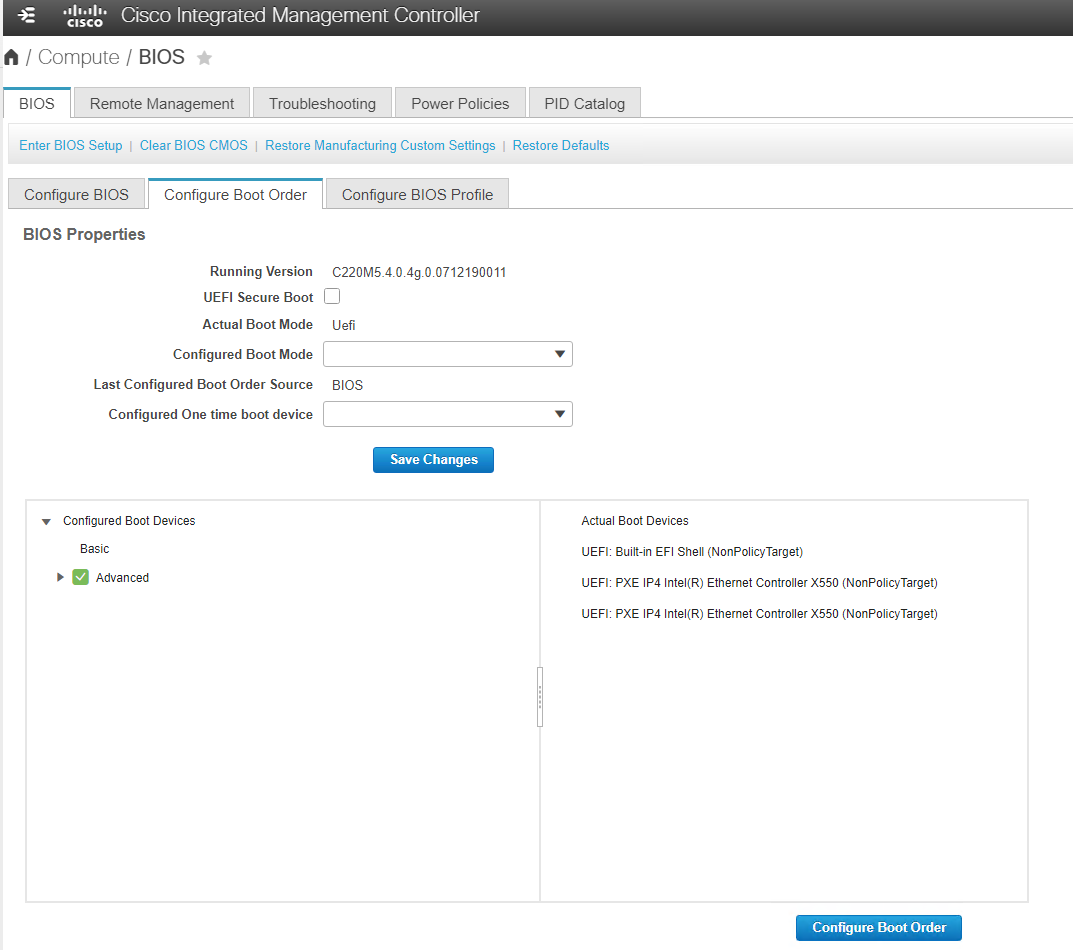
-
Add Boot Device(부팅 장치 추가) 에서 장치를 클릭하고 Advanced(고급) 탭으로 이동하여 다음 장치를 구성합니다.
-
가상 미디어 추가:
이름: kvm-cd-dvd
하위 유형: KVM 매핑된 DVD
상태: 활성화됨
순서: 1
-
iSCSI 부팅 추가:
이름: iscsi-a
상태: 활성화됨
주문: 2
슬롯: mLOM
포트: 1
-
Add iSCSI Boot(iSCSI 부팅 추가) 를 클릭합니다.
이름: iSCSI-B
상태: 활성화됨
순서: 3
슬롯: mLOM
포트: 3
-
-
장치 추가를 클릭합니다.
-
변경 내용 저장 을 클릭한 다음 닫기 를 클릭합니다.
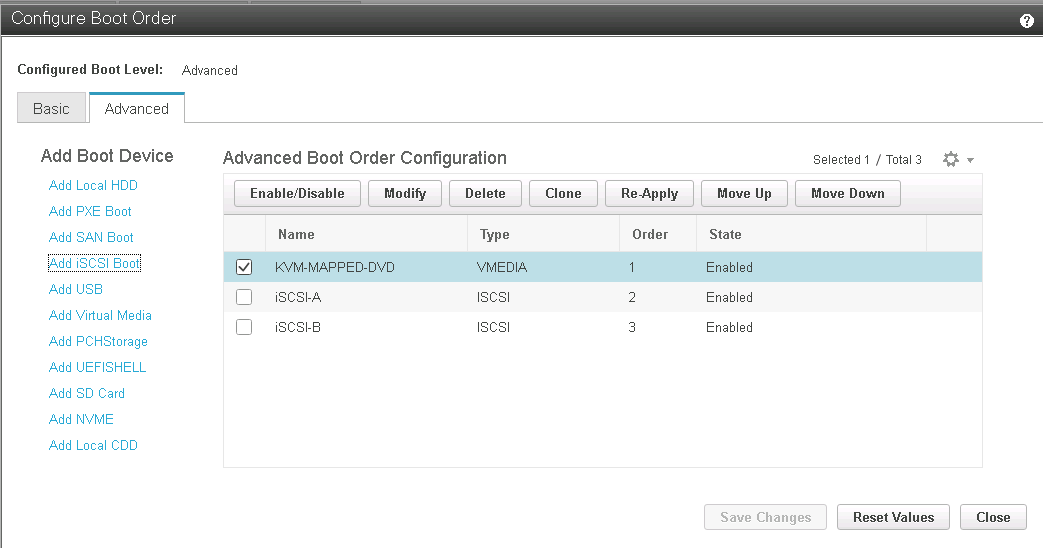
-
새 부팅 순서로 부팅하려면 서버를 재부팅합니다.
RAID 컨트롤러 비활성화(있는 경우)
C 시리즈 서버에 RAID 컨트롤러가 포함되어 있는 경우 다음 단계를 수행하십시오. SAN 구성으로 부팅할 때 RAID 컨트롤러가 필요하지 않습니다. 선택적으로 서버에서 RAID 컨트롤러를 물리적으로 제거할 수도 있습니다.
-
Compute 탭의 CIMC의 왼쪽 탐색 창에서 BIOS를 클릭합니다.
-
Configure BIOS 를 선택합니다.
-
PCIe 슬롯: HBA 옵션 ROM으로 아래로 스크롤합니다.
-
이 값이 아직 비활성화되지 않은 경우 비활성화로 설정합니다.
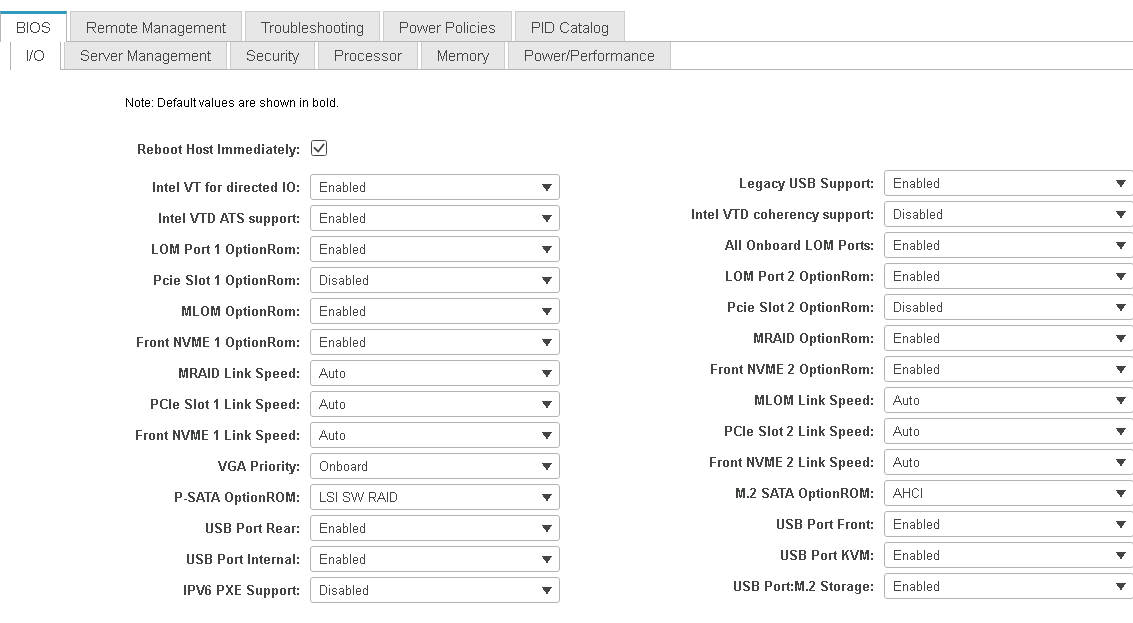
iSCSI 부트에 대해 Cisco VIC1457을 구성합니다
다음 구성 단계는 iSCSI 부트에 대한 Cisco VIC 1457에 대한 것입니다.

|
포트 0, 1, 2 및 3 간의 기본 포트 채널링을 해제해야 4개의 개별 포트를 구성할 수 있습니다. 포트 채널링이 꺼져 있지 않으면 VIC 1457에 대해 포트 두 개만 나타납니다. CIMC에서 포트 채널을 설정하려면 다음 단계를 완료하십시오. |
-
네트워킹 탭에서 어댑터 카드 mLOM을 클릭합니다.
-
일반 탭에서 포트 채널을 선택 취소합니다.
-
변경 내용을 저장하고 CIMC를 재부팅합니다.
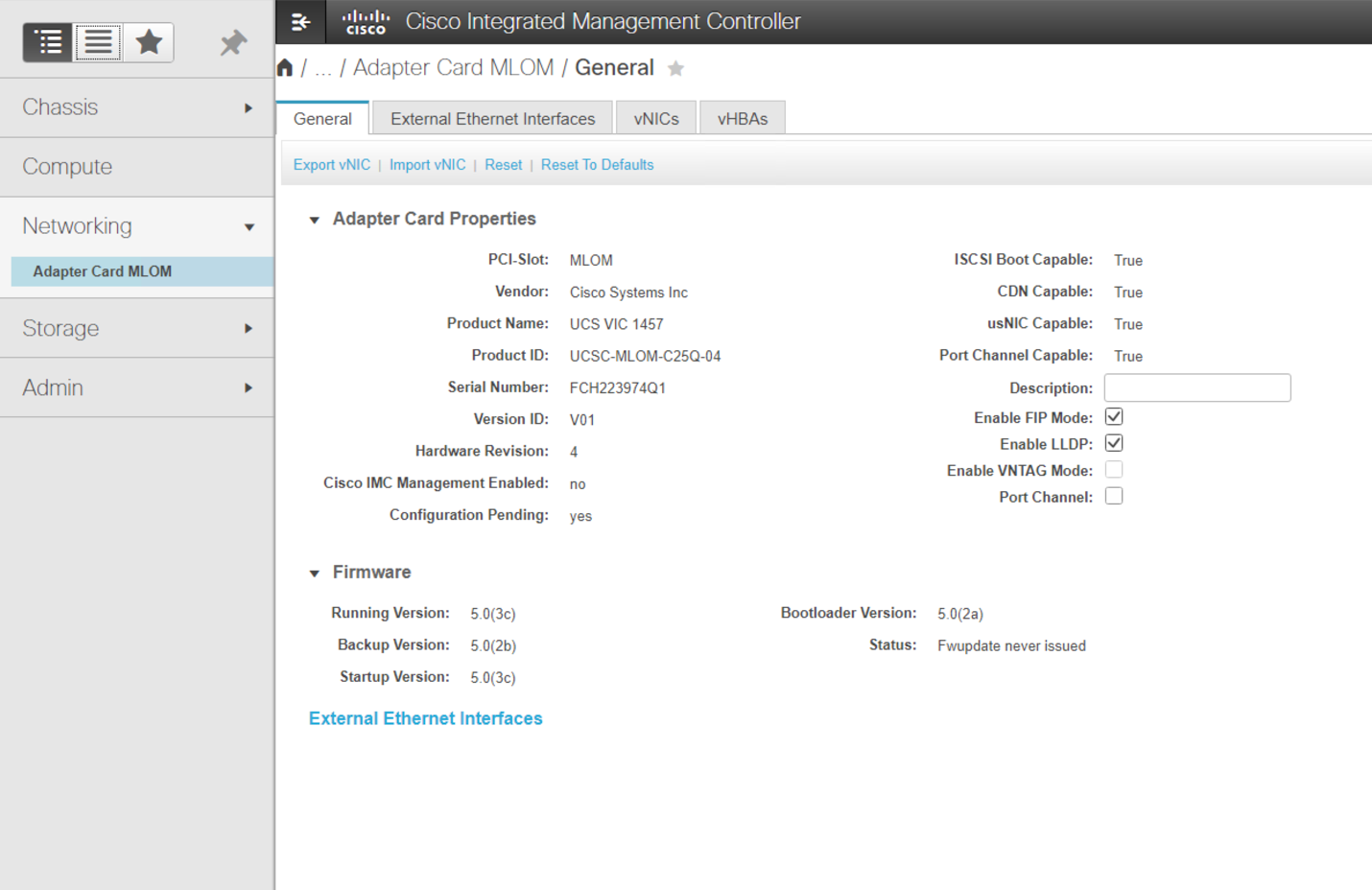
iSCSI vNIC를 생성합니다
iSCSI vNIC를 생성하려면 다음 단계를 수행하십시오.
-
네트워킹 탭에서 어댑터 카드 mLOM 을 클릭합니다.
-
vNIC 추가를 클릭하여 vNIC를 생성합니다.
-
vNIC 추가 섹션에서 다음 설정을 입력합니다.
-
이름: eth1
-
CDN 이름: iSCSI-vNIC-A
-
MTU: 9000
-
기본 VLAN:<<var_iscsi_vlan_a>>'입니다
-
VLAN 모드: 트렁크
-
PXE 부팅 활성화: 확인
-
-
vNIC 추가 를 클릭한 다음 확인 을 클릭합니다.
-
이 과정을 반복하여 두 번째 vNIC를 추가합니다.
-
vNIC eth3의 이름을 지정합니다.
-
CDN 이름: iSCSI-vNIC-B
-
VLAN으로 '<<var_iscsi_vlan_b>>'를 입력합니다.
-
업링크 포트를 3으로 설정합니다.
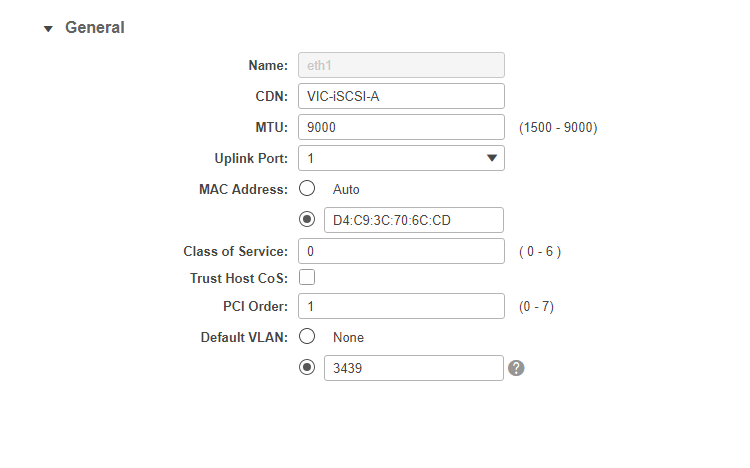
-
-
왼쪽에서 vNIC eth1을 선택합니다.
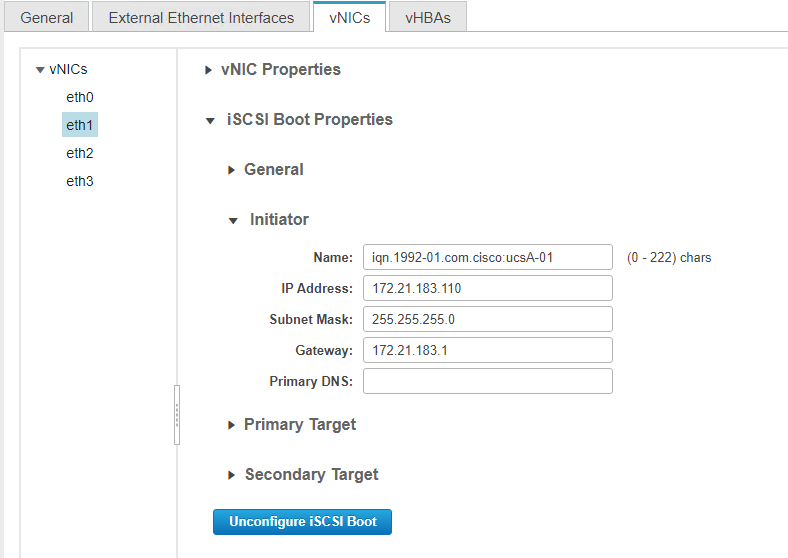
-
iSCSI 부트 속성에서 이니시에이터 세부 정보를 입력합니다.
-
이름:<<var_ucsa_initiator_name_a>>'
-
IP 주소: "<<var_esxi_hostA_iscsiA_ip>>"
-
서브넷 마스크: "<<var_esxi_hostA_iscsiA_mask>>"
-
게이트웨이: "\<<var_esxi_hostA_iscsiA_gateway>"
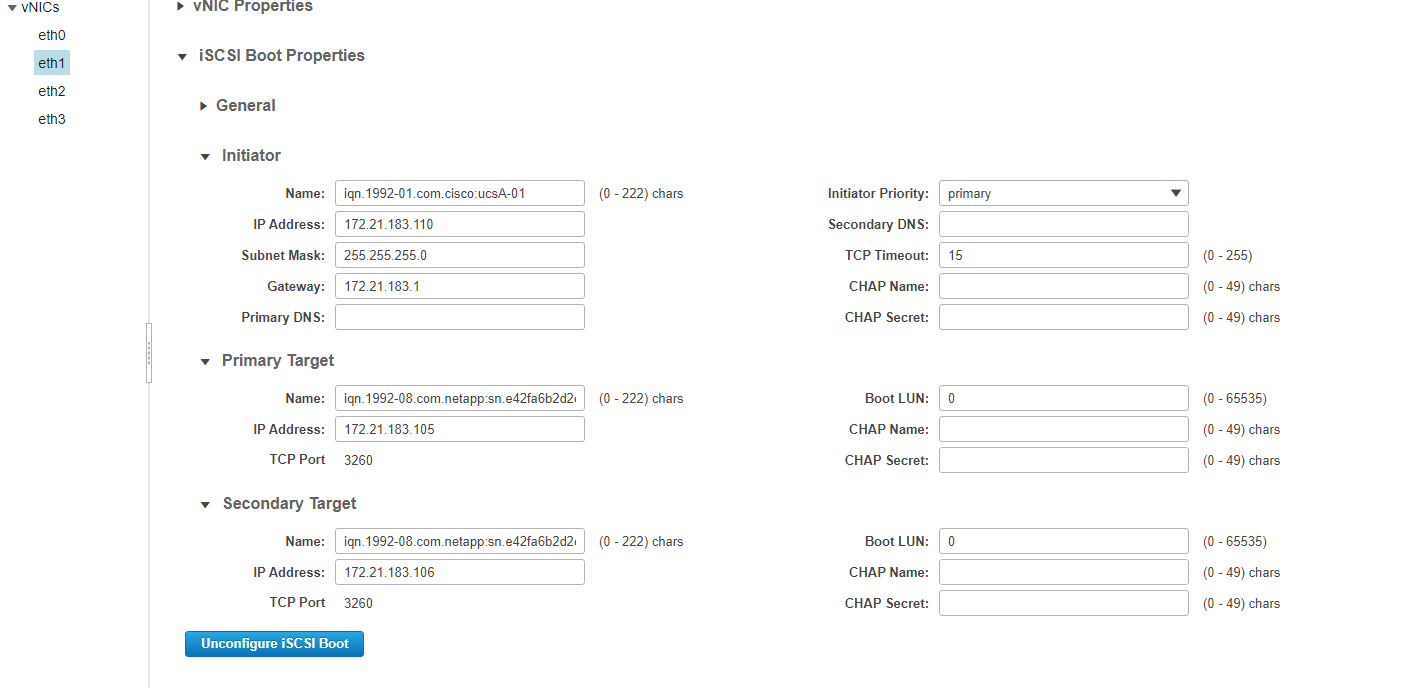
-
-
기본 타겟 세부 정보를 입력합니다.
-
이름: 인프라 SVM의 IQN 번호입니다
-
IP 주소: iSCSI_liff 01a의 IP 주소입니다
-
부팅 LUN: 0
-
-
2차 타겟 세부 정보를 입력합니다.
-
이름: 인프라 SVM의 IQN 번호입니다
-
IP 주소: iscsi_lif02a 의 IP 주소입니다
-
부팅 LUN: 0
"vserver iscsi show" 명령을 실행하여 스토리지 IQN 번호를 확인할 수 있습니다.
각 vNIC의 IQN 이름을 기록해야 합니다. 나중에 필요한 단계일 수 있습니다. 또한 이니시에이터의 IQN 이름은 각 서버 및 iSCSI vNIC에 대해 고유해야 합니다. -
-
변경 내용 저장 을 클릭합니다.
-
vNIC eth3을 선택하고 호스트 이더넷 인터페이스 섹션 상단에 있는 iSCSI 부트 버튼을 클릭합니다.
-
이 과정을 반복하여 eth3을 구성합니다.
-
이니시에이터 세부 정보를 입력합니다.
-
이름:<<var_ucsa_initiator_name_b>>'
-
IP 주소: "<<var_esxi_hostB_iscsib_ip>>"
-
서브넷 마스크: "<<var_esxi_hostB_iscsib_mask>>"
-
게이트웨이:\<<var_esxi_hostB_iscsib_gateway>'
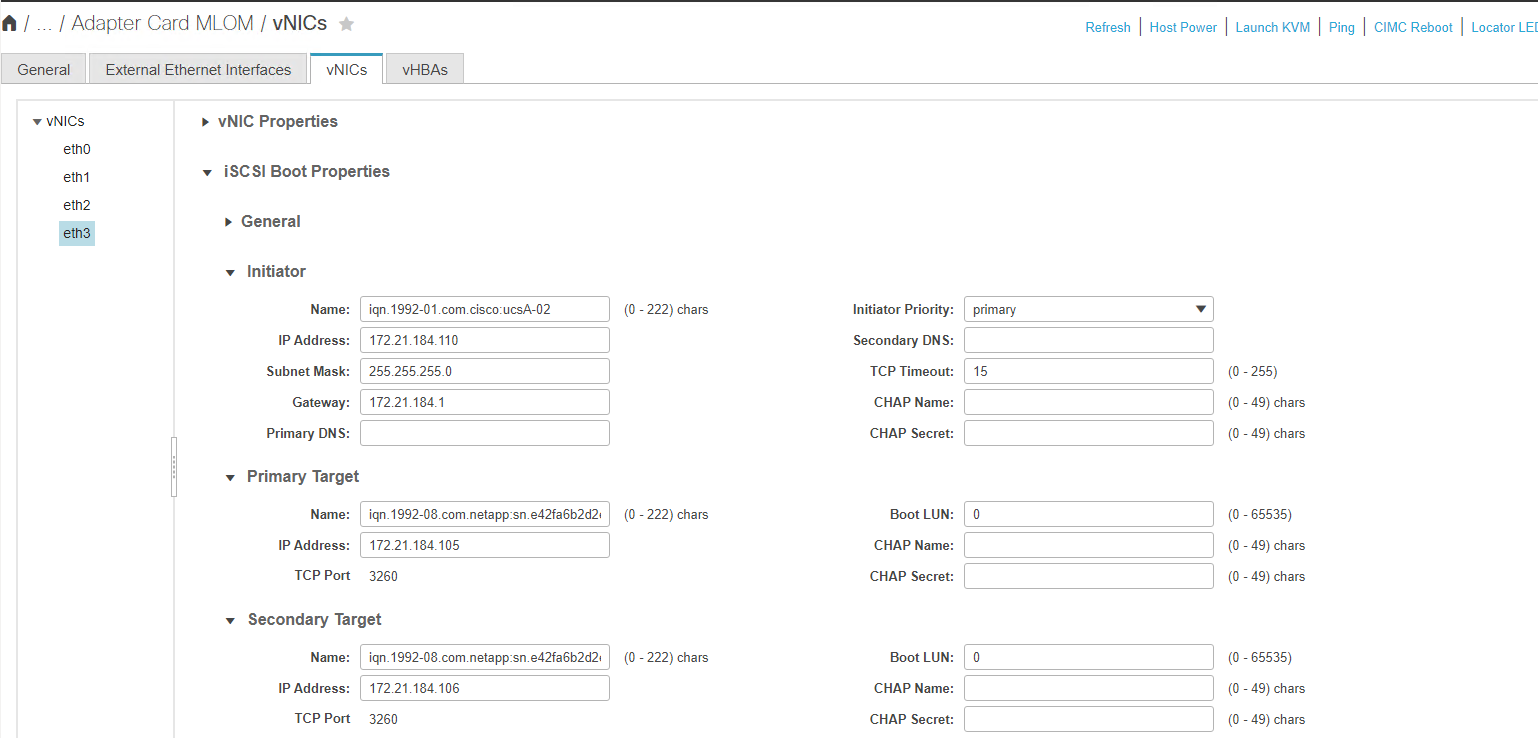
-
-
기본 타겟 세부 정보를 입력합니다.
-
이름: 인프라 SVM의 IQN 번호입니다
-
IP 주소: iSCSI_liff 01b의 IP 주소입니다
-
부팅 LUN: 0
-
-
2차 타겟 세부 정보를 입력합니다.
-
이름: 인프라 SVM의 IQN 번호입니다
-
IP 주소: iSCSI_liff 02b의 IP 주소입니다
-
부팅 LUN: 0
"vserver iscsi show" 명령을 사용하여 스토리지 IQN 번호를 가져올 수 있습니다.
각 vNIC의 IQN 이름을 기록해야 합니다. 나중에 필요한 단계일 수 있습니다. -
-
변경 내용 저장 을 클릭합니다.
-
이 프로세스를 반복하여 Cisco UCS 서버 B에 대한 iSCSI 부팅을 구성합니다
ESXi용 vNIC를 구성합니다
ESXi용 vNIC를 구성하려면 다음 단계를 수행하십시오.
-
CIMC 인터페이스 브라우저 창에서 인벤토리 를 클릭한 다음 오른쪽 창에서 Cisco VIC 어댑터 를 클릭합니다.
-
네트워킹 > 어댑터 카드 mLOM 에서 vNIC 탭을 선택한 다음 아래에서 vNIC를 선택합니다.
-
eth0 을 선택하고 속성 을 클릭합니다.
-
MTU를 9000으로 설정합니다. 변경 내용 저장 을 클릭합니다.
-
VLAN을 네이티브 VLAN 2로 설정합니다.
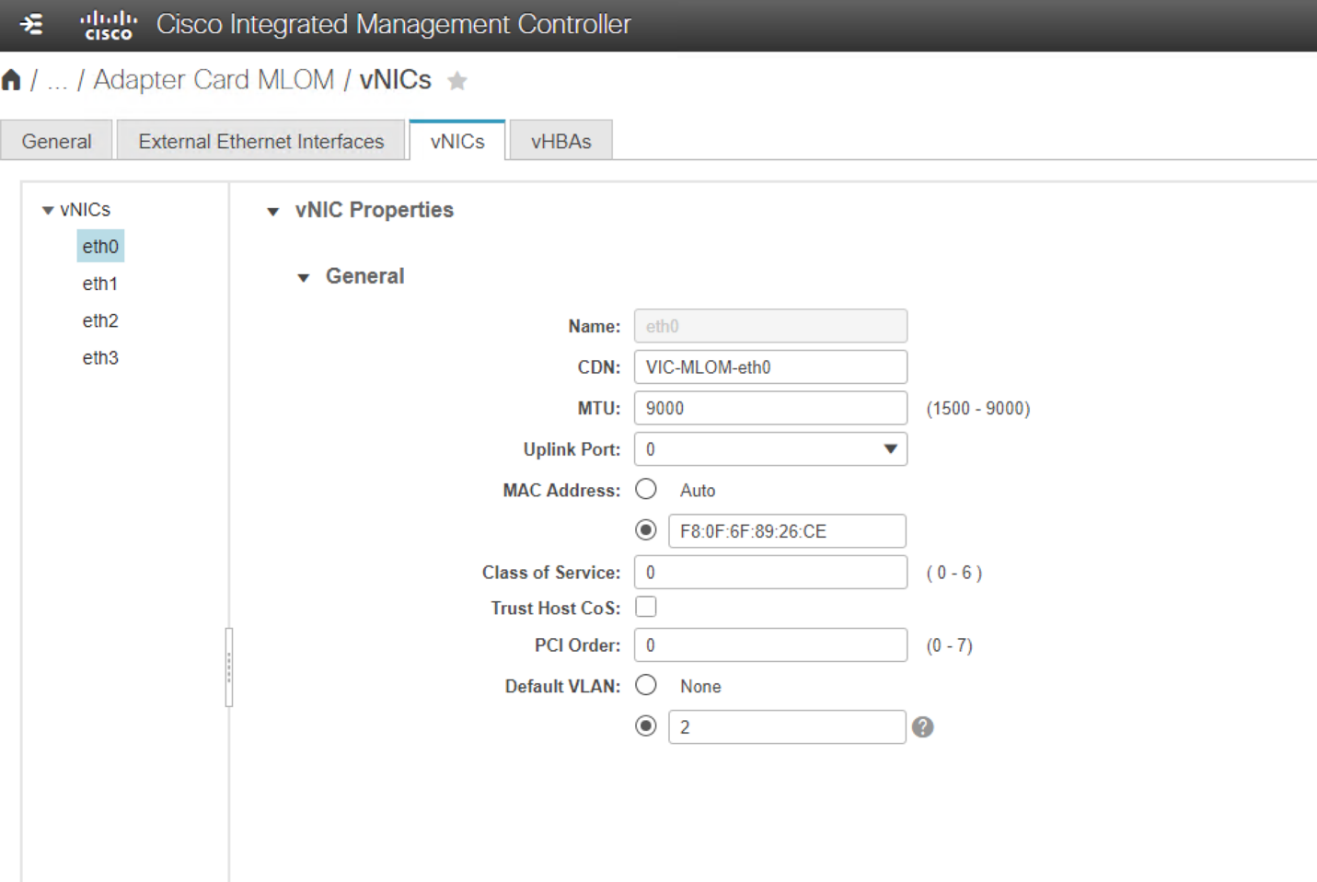
-
eth1에 대해 3단계와 4단계를 반복하여 업링크 포트가 eth1에 대해 1로 설정되어 있는지 확인합니다.
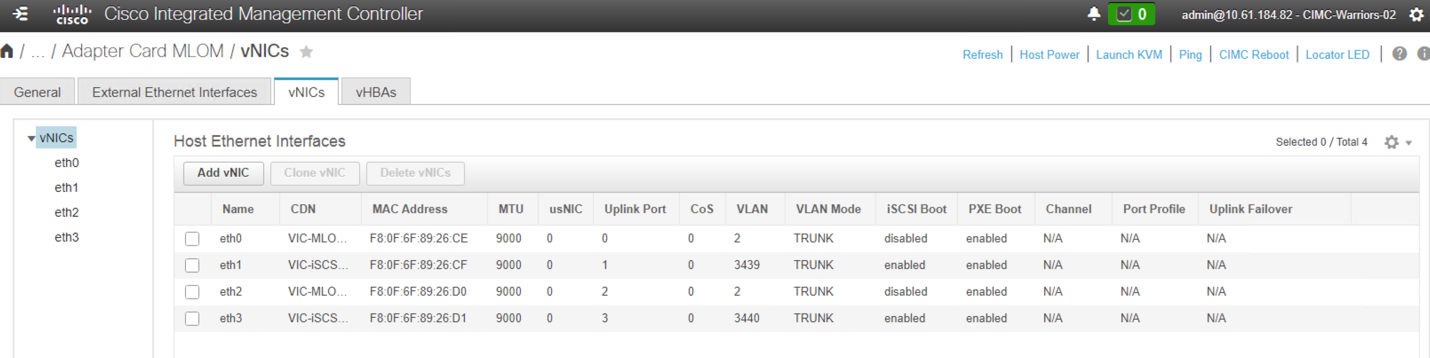
이 절차는 각 초기 Cisco UCS 서버 노드 및 환경에 추가된 각 추가 Cisco UCS 서버 노드에 대해 반복해야 합니다.


